Cara Menghubungkan Google Analytics Dengan Google Adsense
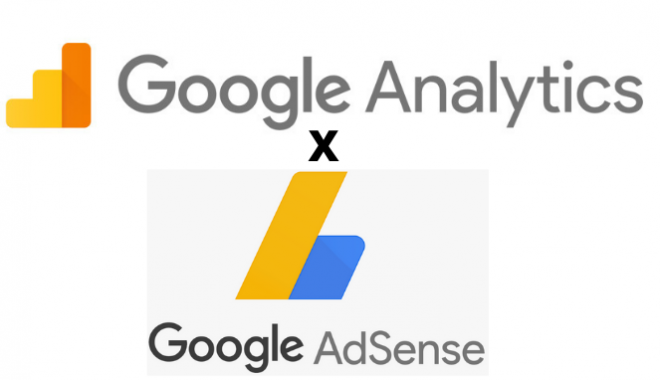
Cara Menghubungkan Google Analytics Dengan Google Adsense – Semua blogger maupun vlogger pasti tahu sekali dengan periklanan terpopule dari Google yakni Google Adsense. Google Adsense adalah salah satu faktor yang dapat membuat semangat para blogger dan vlogger untuk menciptakan sebuah konten berkualitas dan berkesinambungan ialah disebabkan karena menginginkan menjadi mitra atau partner Google sebagai Publisher iklan di blog atau website maupun youtube mereka. Ada banyak sekali penyedia kerjasama periklanan melalui media online, akan tetapi Google salah satu periklanan yang membayar publishernya paling besar dan juga terdapat banyak produk yang diiklankan, oleh karena itu hampir semua niche atau fokus pokok bahasan selalu ada iklan yang bisa ditampilkan oleh Google.
Dengan semakin populernya Google Adsense di kalangan blogger dan vlogger maupun pembuat Apk pada Play Store, ada banyak tools atau alat penunjang yang bermunculan untuk membantu para blogger dan vlogger untuk membuat konten atau karya yang memaksimalkan penghasilan mereka, contoh toolsnya adalah keyword planner tools, membuat konten yang berkualitas sesuai dengan SEO (Search Engine Optimizer) dengan memanfaatkan SEO Tools, meningkatkan visitor atau trafic dengan jasa build backlink, menganalisa visitor dengan Google Analytics dan banyak lagi tool – tool lainnya, baik yang berbayar (premium) maupun free alias gratis.
Kembali lagi ke topik pembahasan Cara Menghubungkan Google Analytics Dengan Google Adsense, saat ini Google Analytics telah di upgrade ke versi terbaru dan banyak sekali blogger atau vlogger yang masih kesulitan untuk menggunakan versi yang terbaru. Salah satunya adalah ketika ingin mengkaitkan atau menghubungkan Google Analytics dengan Google Adsense.
Cara Menghubungkan Google Analytics dengan Google Adsense
Tools Google Analytics sangat membantu sekali untuk para publisher agar dapat melihat statistik pengunjung atau visitor website mereka dan kebiasaan visitor dalam browsing pada website. Dengan adanya Google Analytics pemilik situs atau website bisa melihat berapa visitor online secara realtime, trafic berdasarkan rentang waktu tertentu, Browser, Demographics, Device, Bahasa, Pages (halaman) yang sering dikunjungi dan lain lain. Secara default Google Analytics belum terhubung atau terkait dengan Google Adsense walaupun mendaftar menggunakan akun yang sama, untuk menghubungkannya kita harus melakukan secara manual.
Sebelum masuk ke pembahasan langkah – langkah cara menghubungkan Goolge Analytics dengan Google Adsense. Biasanya para blogger masih binggung dan ada hal yang dilewatkan dalam membuat sebuah akun Google Analytics, sehingga membuat Google Analytics kalian tidak ada menu untuk menghubungkan Google Adsense.
Oleh karena itu simak terlebih dahulu langkah berikut ini:
1. Buat terlebih dahulu Nama Akun.
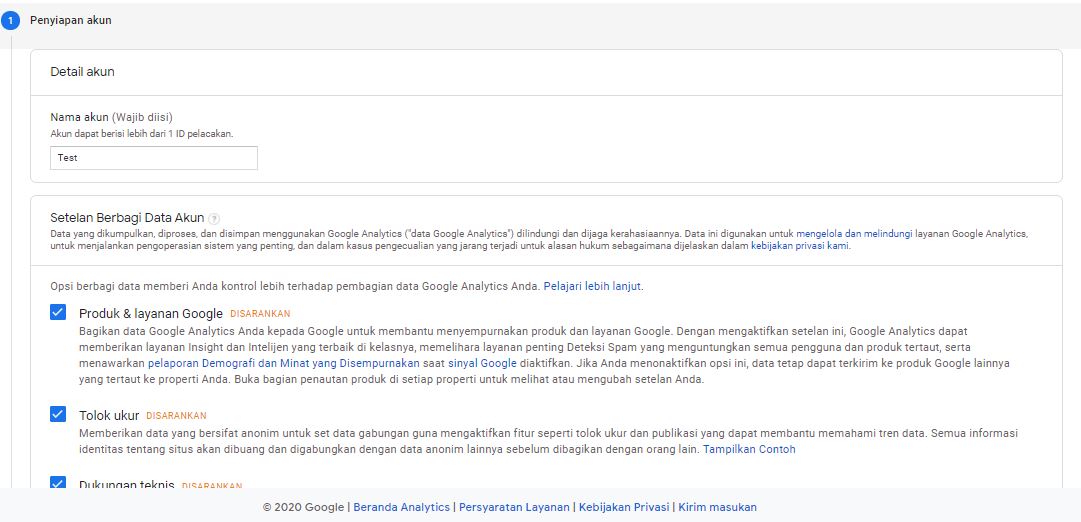
2. Setelah kalian lakukan langkah pertama diatas, kemudian klik Next. Setelah itu muncul Menu Detail Properti.
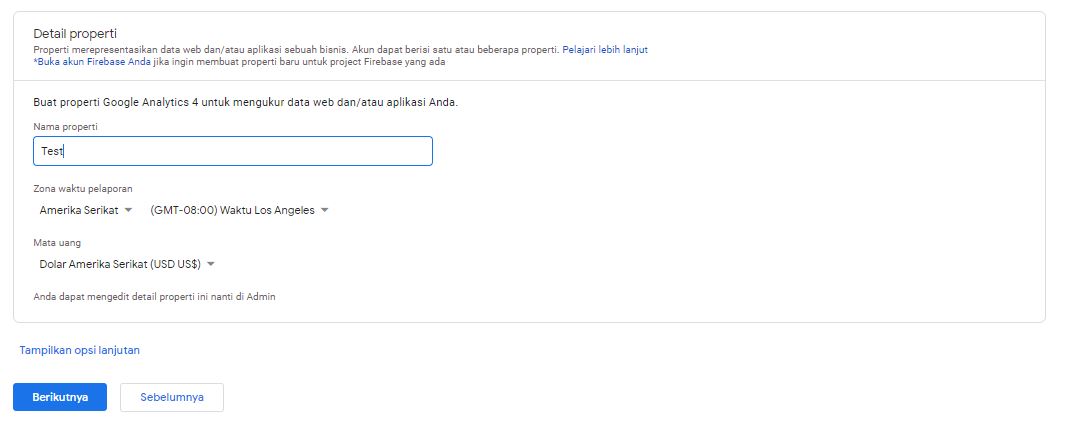
3. Ini adalah hal yang terkadang kalian lewatkan. Kalian harus menklik tombol Tampilkan Opsi Lanjutan.
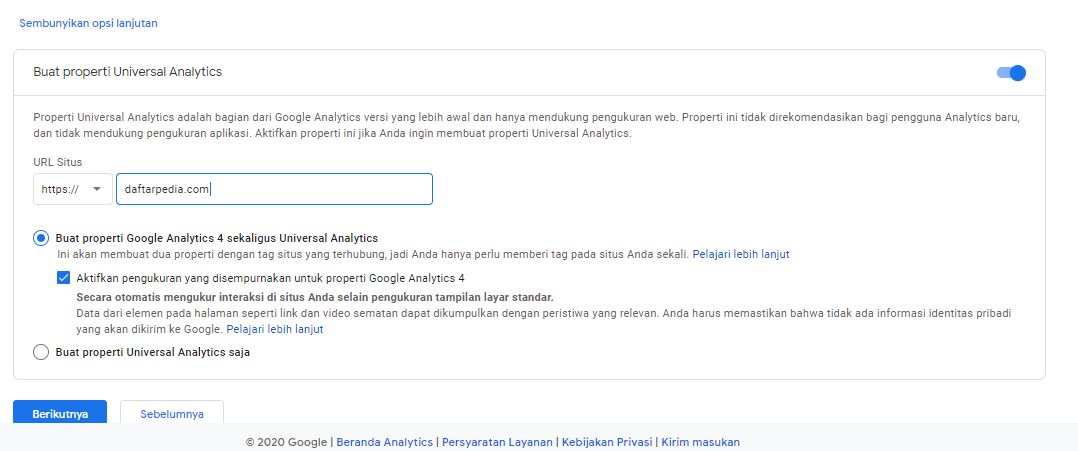
Jadi, biasanya permasalahan yang muncul di Google Analytics V4 adalah para blogger lupa untuk mengklik Opsi Lanjutan yang digunakan untuk mengisi link website kita. Jika hal itu tidak dilakukan maka menu untuk menghubungkan Google Adsense tidak akan muncul.
Oke langsung saja ke langkah-langkah untuk menghubungkan Goolge Analytics dengan Google Adsense. Berikut ini adalah langkah-langkahnya:
1. Login ke Google Analytics
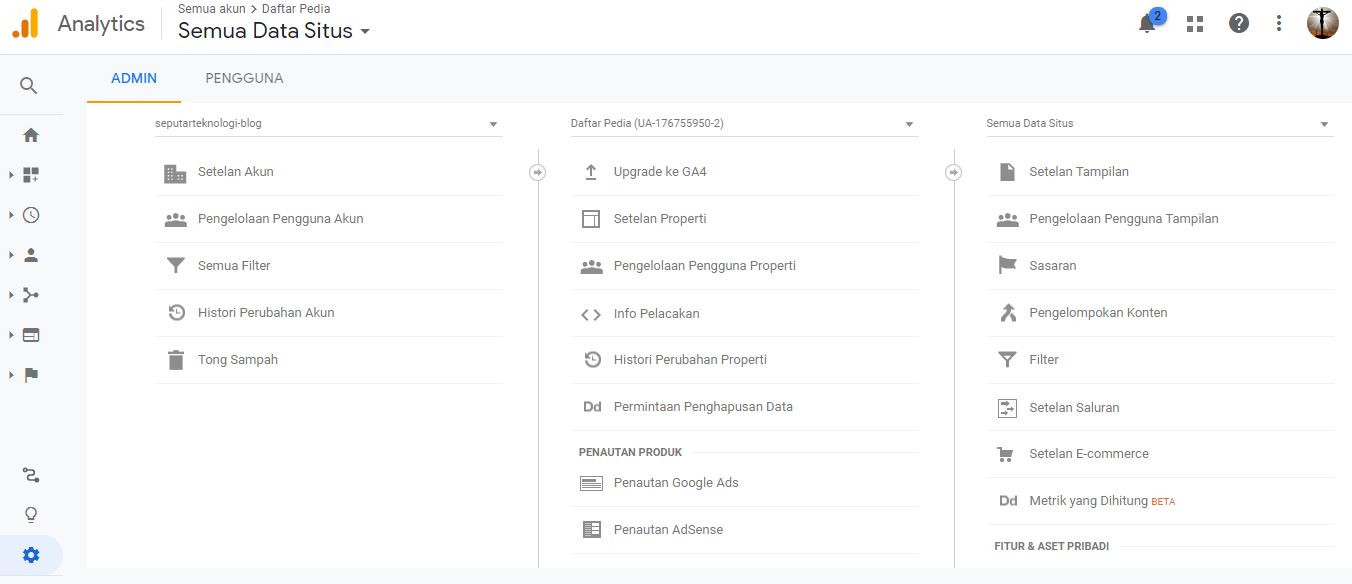
2. Kemudian pada bagian sidebar kiri, silakan kalian klik menu Admin dan pada Tab Admin silakan kalian pilih akun analytics yang ingin kalian hubungkan dengan akun adsense kalian, jika belum ada akun properti website silahkan kalian buat akun baru dengan Create Account.
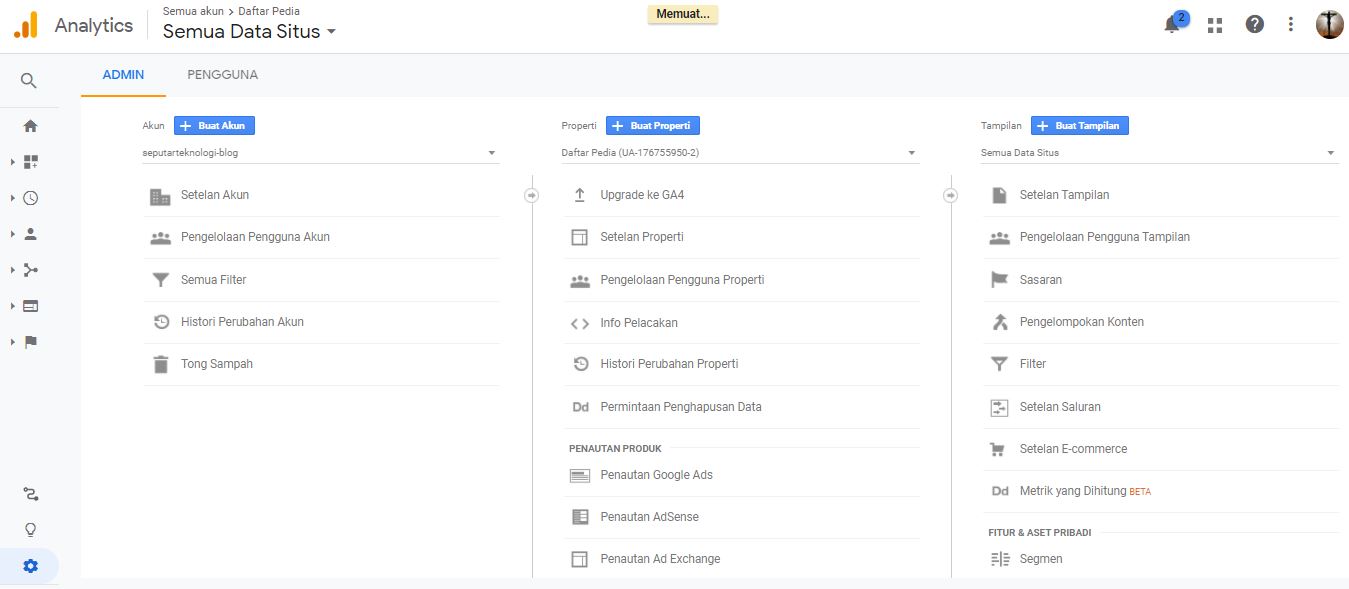
3. Kemudian pada Tab Property, silakan kalian klik Penautan AdSense, setelah itu pilih AdSense yang ingin di kaitkan ke Google Analytics, dan klik Lanjutkan. jika property juga belum ada. Pastikan tracking code atau kode pelacakan sudah disisipkan ke website kalian untuk memastikan Google Analytics merekam semua jejak visitor lihat di Tracking Info.
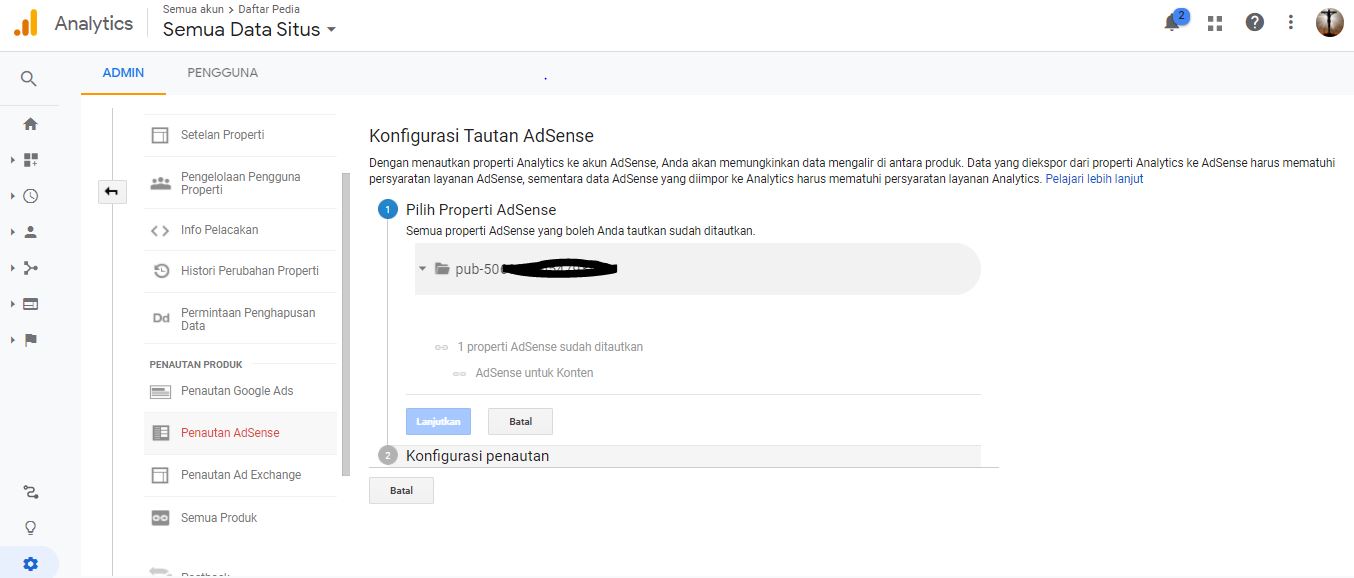
4. Pada langkah Link Configuration, kemudian pilih Analytics View yang akan digunakan, ceklis semua yang ingin digunakan.
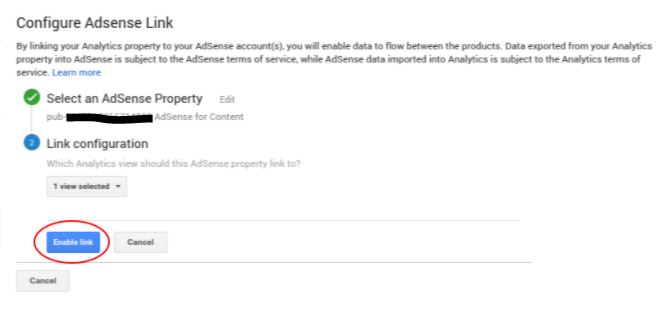
5. Setelah itu kalian klik tombol Enable Link untuk menghubungkannya.
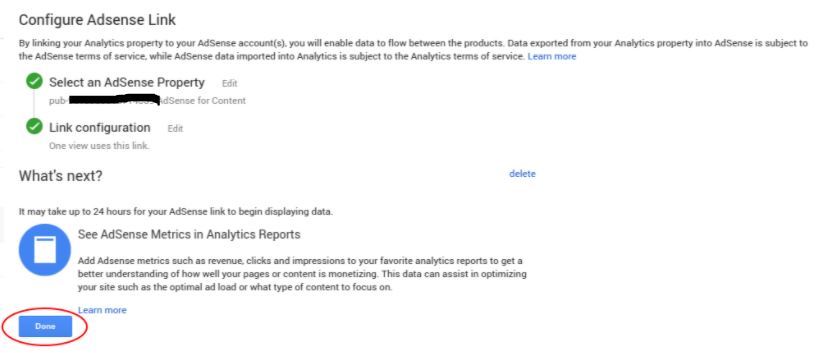
6. Langkah terakhir adalah klik tombol Done untuk selesai konfigurasi.
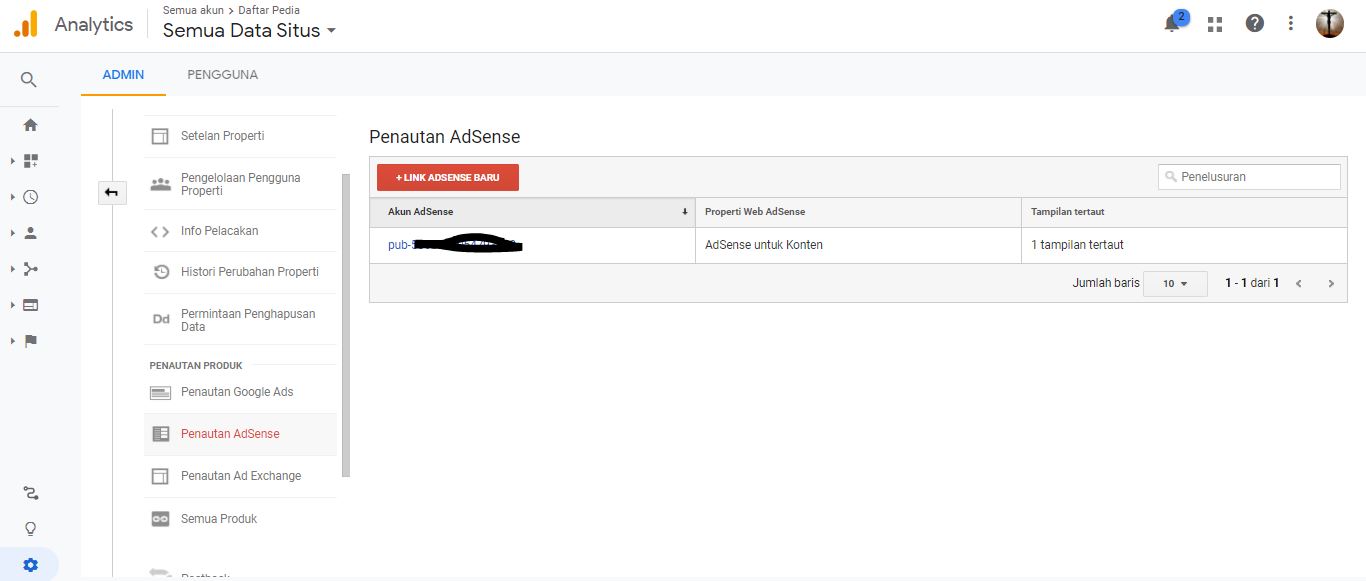
Setelah semua langkah 1 – 6 kalian jalankan maka kalian akan melihat daftar Penautan Google Adsense, untuk menambah baru bisa klik tombol Tambah Adsense Baru.
Cara Menghapus Google Adsense Yang Terhubung Google Analytics
Berikut ini adalah Cara Menghapus Google Adsense Yang Terhubung Google Analytics, langkahnya sama pada bagian sebelumnya untuk melihat Detail Adsense Yang Terhubung, jika kalian klik Detail Adsense Linking yang telah kalian buat, maka akan menampilkan tampilan berikut ini:
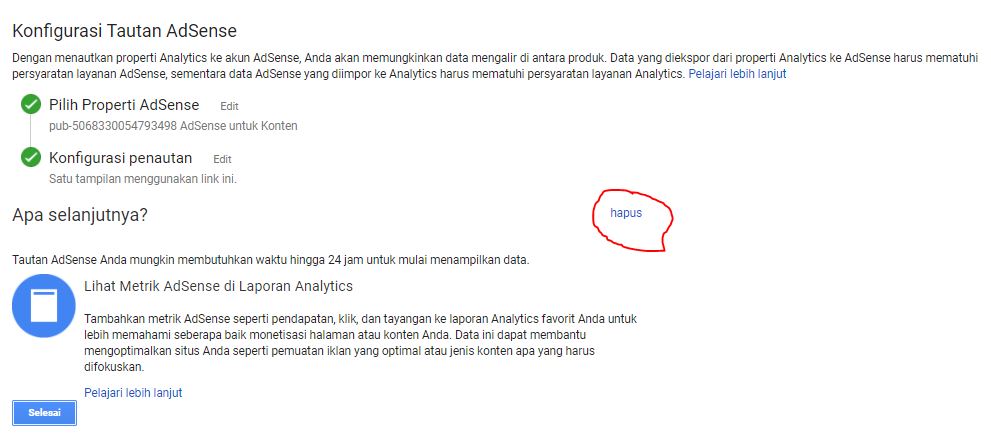
Perhatikan tombol delete yang dilingkari merah, klik tombol tersebut untuk memutuskan Google AdSense dari Google Analytics.
Cara Melihat Laporan Google AdSense dari Google Analytics
Setelah Google Adsense dan Google Analytics terhubung, Anda bisa melihat laporan atau report Google Adsense berdasarkan statistik dari Google Analytics.
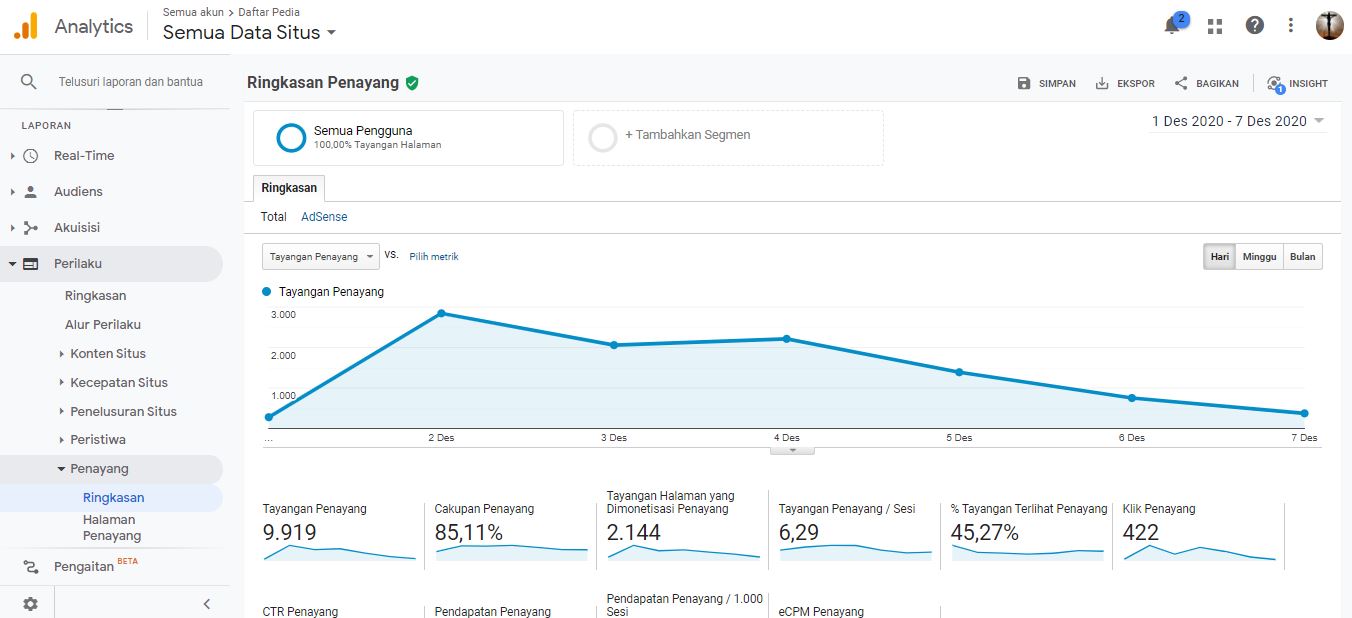
Pada Sidebar, klik menu Behavior atau Perilaku, kemudian pada sub menunya kaian pilih menu Publisher atau Penayang, dan setelah itu klik Overview atau Ringkasan, Google Analytics akan menampilkan Laporan penghasilan Google Adsense dengan Gaya Google Analytics. Kalian juga dapat melihat secara langsung atau real tme nilai CPM dari setiap page, melihat total iklan yang di Klik oleh visitor pada halaman apa saja di Publisher Revenue, dan masih banyak lagi fitur – fitur yang terdapat pada menu report Google AdSense. Kalian harus menunggu selama 24 Jam untuk melihat report ini bekerja. Jika baru, maka tidak akan menampilkan data apa – apa. Selamat mencoba.
Sekian pembahasan mengenai Cara Menghubungkan Google Analytics dengan Google Adsense, Cara Menghapus Google Adsense Yang Terhubung Google Analytics dan Cara Melihat Laporan Google AdSense dari Google Analytics. Jangan lupa untuk membaca artikel menarik lainnya di website kami.
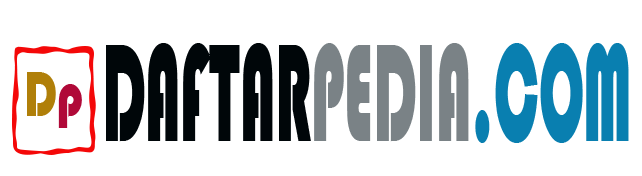




Ini infonya bagus buat blogger newbie kaya aku. Soalnya masih bingung iini Google Adsense bisa ngapain aja, ga tau toolsnya buat apa dan gimana setting-nya. Makasih ya.
Terimakasih. Semoga bermanfaat